
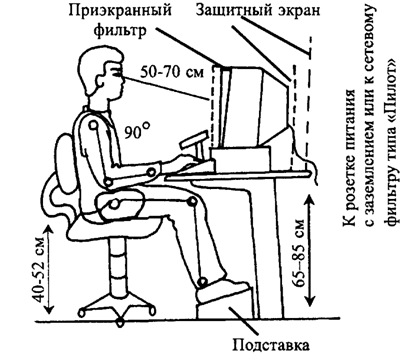
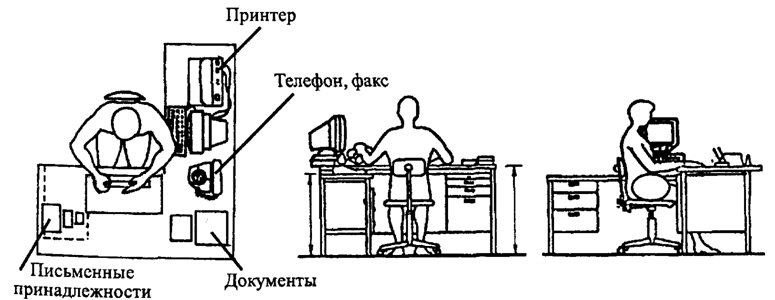

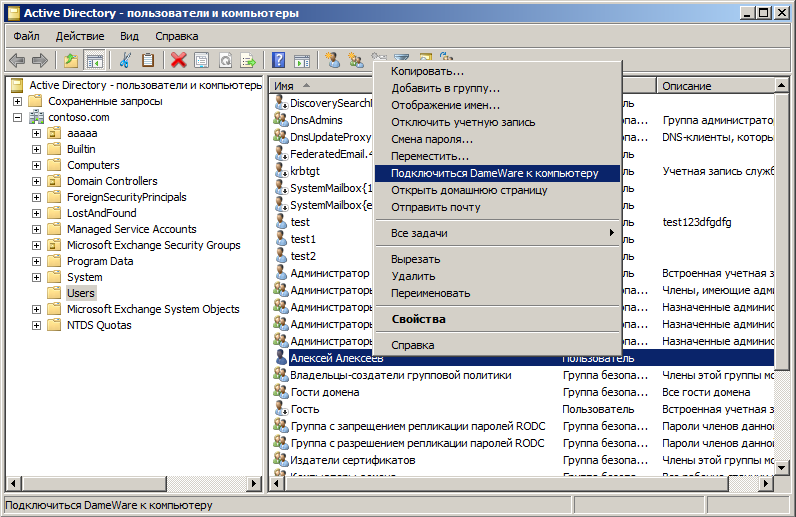
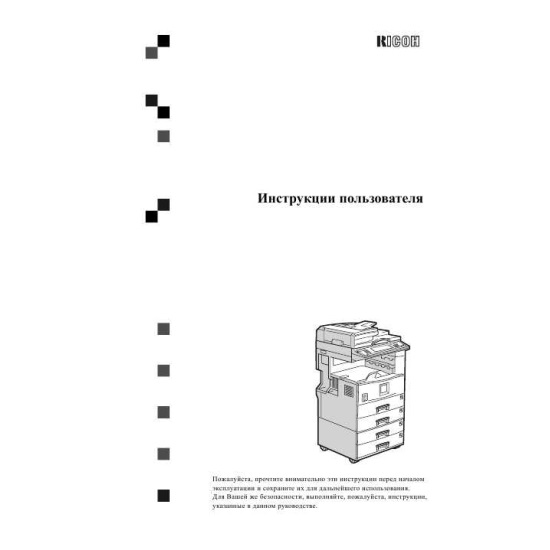





 Рейтинг: 4.5/5.0 (1806 проголосовавших)
Рейтинг: 4.5/5.0 (1806 проголосовавших)Категория: Инструкции
Инструкция пользователя компьютерной информационной сетью фирмы
Персональные компьютеры. серверы, программное обеспечение. вся информация, хранящаяся на них и вновь создаваемая, оборудование локальной вычислительной сети, коммуникационное оборудование являются собственностью фирмы … и предоставляются работникам для осуществления ими их должностных обязанностей.
ПК, серверы, ПО, оборудование ЛВС и коммуникационное, пользователи образуют систему корпоративной сети фирмы …
1.1. Настоящая инструкция является дополнением к Положению о политике информационной безопасности корпоративной сети фирмы далее СЕТИ.
1.2. Целью настоящей инструкции является регулирование работы системных администраторов и пользователей, распределения сетевых ресурсов коллективного пользования и поддержания необходимого уровня защиты информации, ее сохранности и соблюдения прав доступа к информации. Более эффективного использования сетевых ресурсов и уменьшить риск умышленного или неумышленного неправильного их использования.
1.3. К работе в системе допускаются лица, назначенные начальником соответствующего отдела и прошедшие инструктаж и регистрацию в отделе ИТО.
1.4. Работа в системе каждому работнику разрешена только на определенных компьютерах, в определенное время и только с разрешенными программами и сетевыми ресурсами. Если нужно работать вне указанного времени, на других компьютерах и с другими программами, необходимо получить разрешение системного администратора.
1.5. По уровню ответственности и правам доступа к СЕТИ пользователи СЕТИ разделяются на следующие категории: системные администраторы и пользователи.
1.6. Пользователь подключенного к СЕТИ компьютера - лицо, за которым закреплена ответственность за данный компьютер. Пользователь должен принимать все необходимые меры по защите информации и контролю за соблюдением прав доступа к ней.
1.7. Каждый сотрудник пользуется индивидуальным именем пользователядля своей идентификации в сети, выдаваемым системным администратором.
1.8 Каждый сотрудник САМ создает пароль для входа в компьютерную сеть. При этом пароль должен содержать не менее 8 символов и состоять из букв и цифр.
1.9. Каждый сотрудник должен пользоваться только своим именем пользователя и паролем для входа в локальную сеть и сеть Интернет, передача их кому-либо запрещена.
1.10. Для работы на компьютере кроме пользователя необходимо разрешение системного администратора. Никто не может давать разрешение на даже временную работу на компьютере, без разрешения системного администратора или начальника ИТО.
1.11. В случае нарушения правил пользования сетью, связанных с администрируемым им компьютером, пользователь сообщает системному администратору, который проводит расследование причин и выявление виновников нарушений и принимает меры к пресечению подобных нарушений. Если виновником нарушения является пользователь данного компьютера, администратор имеет право отстранить виновника от пользования компьютером или принять иные меры.
1.12. В случае появления у пользователя компьютера сведений или подозрений о фактах нарушения настоящих правил, а в особенности о фактах несанкционированного удаленного доступа к информации, размещенной на контролируемом им компьютере ли каком-либо другом, пользователь должен немедленно сообщить об этом системному администратору СЕТИ.
1.13. Системный администратор v лицо, обслуживающее сервер и следящее за правильным функционированием СЕТИ. Системный администратор дает разрешение на подключение компьютера к СЕТИ, выдает IP-адрес компьютеру, создает учетную запись электронной почты для пользователя. Самовольное подключение является серьезнейшим нарушением правил пользования СЕТЬЮ.
1.14. Системный администратор информирует пользователей обо всех плановых профилактических работах, могущих привести к частичной или полной неработоспособности СЕТИ на ограниченное время, а также об изменениях предоставляемых сервисов и ограничениях, накладываемых на доступ к ресурсам СЕТИ.
1.15. Системный администратор имеет право отключить компьютер пользователя от СЕТИ в случае, если с данного компьютера производились попытки несанкционированного доступа к информации на других компьютерах, и в случаях других серьезных нарушений настоящей инструкции.
1.16. Пользователь должен ознакомиться с настоящей инструкцией. Обязанность ознакомления пользователя с инструкцией лежит на системном администраторе и начальнике отдела ИТО.
2. Пользователи СЕТИ обязаны:
2.1. Соблюдать правила работы в СЕТИ, оговоренные настоящей инструкцией.
2.2. При доступе к внешним ресурсам СЕТИ, соблюдать правила, установленные системными администраторами для используемых ресурсов.
2.3. Немедленно сообщать системному администратору СЕТИ или начальнику отдела ИТО об обнаруженных проблемах в использовании предоставленных ресурсов, а также о фактах нарушения настоящей инструкции кем-либо. Администраторы, при необходимости, с помощью других специалистов, должны провести расследование указанных фактов и принять соответствующие меры.
2.4. Не разглашать известную им конфиденциальную информацию (имена пользователей, пароли), необходимую для безопасной работы в СЕТИ.
2.5. Немедленно отключать от СЕТИ компьютер, который подозревается в заражении вирусом. Компьютер не должен подключаться к СЕТИ до тех пор, пока системные администраторы не удостоверятся в удалении вируса.
2.6. Обеспечивать беспрепятственный доступ специалистам отдела ИТО к сетевому оборудованию и компьютерам пользователей.
2.7. Выполнять предписания специалистов отдела ИТО, направленные на обеспечение безопасности СЕТИ.
2.8. В случае обнаружения неисправности компьютерного оборудования или программного обеспечения, пользователь должен обратиться к системному администратору или начальнику отдела ИТО.
3. Пользователи СЕТИ имеют право:
3.1. Использовать в работе предоставленные им сетевые ресурсы в оговоренных в настоящей инструкции рамках, если иное не предусмотрено по согласованию с отделом ИТО. Системные администраторы вправе ограничивать доступ к некоторым сетевым ресурсам вплоть до их полной блокировки, изменять распределение трафика и проводить другие меры, направленные на повышение эффективности использования сетевых ресурсов.
3.2. Обращаться к администратору СЕТИ по вопросам, связанным с распределением ресурсов компьютера. Какие-либо действия пользователя, ведущие к изменению объема используемых им ресурсов, или влияющие на загруженность или безопасность системы (например, установка на компьютере коллективного доступа), должны санкционироваться системным администратором СЕТИ.
3.3. Обращаться за помощью к системному администратору при решении задач использования ресурсов СЕТИ.
3.4. Вносить предложения по улучшению работы с ресурсом.
4. Пользователям СЕТИ запрещено:
4.1. Разрешать посторонним лицам пользоваться вверенным им компьютером (кроме случаев подключения/отключения ресурсов, выполняемого специалистами ИТО).
4.2. Использовать сетевые программы, не предназначенные для выполнения прямых служебных обязанностей без согласования со специалистами ИТО.
4.3. Самостоятельно устанавливать или удалять установленные системным администратором сетевые программы на компьютерах, подключенных к СЕТИ, изменять настройки операционной системы и приложений, влияющие на работу сетевого оборудования и сетевых ресурсов.
4.4. Повреждать, уничтожать или фальсифицировать информацию, не принадлежащую пользователю.
4.5. Вскрывать компьютеры, сетевое и периферийное оборудование; подключать к компьютеру дополнительное оборудование без ведома системного администратора, изменять настройки BIOS, а также производить загрузку рабочих станций с дискет.
4.6. Самовольно подключать компьютер к СЕТИ, а также изменять IP-адрес компьютера, выданный системным администратором. Передача данных в сеть с использованием других IP адресов в качестве адреса отправителя является распространением ложной информации и создает угрозу безопасности информации на других компьютерах.
4.7. Работать с каналоемкими ресурсами (real video, real audio, chat и др.) без согласования с системным администратором СЕТИ. При сильной перегрузке канала вследствие использования каналоемких ресурсов текущий сеанс пользователя, вызвавшего перегрузку, будет прекращен.
4.8. Получать и передавать в сеть информацию, противоречащую законодательству и нормам морали общества, представляющую коммерческую или государственную тайну, распространять через сеть информацию, задевающую честь и достоинство граждан, а также рассылать обманные, беспокоящие или угрожающие сообщения.
4.9. Обхождение учетной системы безопасности, системы статистики, ее повреждение или дезинформация.
4.10. Использовать иные формы доступа к сети Интернет, за исключением разрешенных системным администратором: пытаться обходить установленный отделом ИТО межсетевой экран при соединении с сетью Интернет.
4.11. Осуществлять попытки несанкционированного доступа к ресурсам СЕТИ, проводить или участвовать в сетевых атаках и сетевом взломе.
4.12. Использовать СЕТЬ для совершения коммерческих сделок, распространения рекламы, коммерческих объявлений, порнографической информации, призывов к насилию, разжиганию национальной или религиозной вражды, оскорблений, угроз и т.п.
4.13. Пользователи должны уважать право других пользователей на личную информацию. Это означает, что пользователь (системный администратор) не имеет права пользоваться чужими именами и паролями для входа в сеть, читать чужую почту, причинять вред данным (кроме случаев, указанных выше), принадлежащих другим пользователям.
4.14. Запрещается производить действия, направленные на взлом (несанкционированное получение привилегированного доступа) рабочих станций и сервера Сети, равно как и любых других компьютеров в Интернет.
4.15. Закрывать доступ к информации паролями без согласования с системным администратором.
5. Работа с электронной почтой:
5.1. Электронная почта предоставляется сотрудникам организации только для выполнения своих служебных обязанностей. Использование ее в личных целях запрещено.
5.2. Все электронные письма, создаваемые и хранимые на компьютерах организации, являются собственностью организации и не считаются персональными.
5.3. Организация оставляет за собой право получить доступ к электронной почте сотрудников, если на то будут веские причины. Содержимое электронного письма не может быть раскрыто, кроме как с целью обеспечения безопасности или по требованию правоохранительных органов.
5.4. Конфигурировать программы электронной почты так, чтобы стандартные действия пользователя, использующие установки по умолчанию, были бы наиболее безопасными.
5.5. Входящие письма должны проверяться на наличие вирусов или других вредоносных программ.
5.6. Почтовые сервера должны быть сконфигурированы так, чтобы отвергать письма, адресованные не на компьютеры организации.
5.7. Журналы почтовых серверов должны проверяться на предмет выявления использования неутвержденных почтовых клиентов сотрудниками организации, и о таких случаях должно докладываться.
5.8. Почтовые клиенты должны быть сконфигурированы так, чтобы каждое сообщение подписывалось с помощью цифровой подписи отправителя.
5.9. Необходимо организовать обучение пользователейправильной работе с электронной почтой.
5.10. Справочники электронных адресов сотрудников не могут быть доступны всем и являются конфиденциальной информацией.
5.11. Если с помощью электронного письма должна быть послана конфиденциальная информация или информация, являющаяся собственностью организации, она должна быть зашифрована так, чтобы ее мог прочитать только тот, кому она предназначена, с использованием утвержденных в организации программ и алгоритмов.
5.12. Никто из посетителей, контрактников или временных служащих не имеет права использовать электронную почту организации.
5.13. Вся информация, классифицированная как критическая или коммерческая тайна, при передаче ее через открытые сети, такие как Интернет, Должна быть предварительно зашифрована.
5.14. Выходящие сообщения могут быть выборочно проверены, чтобы гарантировать соблюдение политики безопасности фирмы.
5.15. Пользователи не должны позволять кому-либо посылать письма от чужого имени. Это касается их начальников, секретарей, ассистентов или других сослуживцев.
5.16. Организация оставляет за собой право осуществлять наблюдение за почтовыми отправлениями сотрудников. Электронные письма могут быть прочитаны организацией, даже если они были удалены и отправителем, и получателем. Такие сообщения могут использоваться для обоснования наказания.
5.17. В качестве клиентов электронной почты могут использоваться только утвержденные почтовые программы.
5.18. Конфиденциальная информация не может быть послана с помощью электронной почты.
5.19. Если будет установлено, что сотрудник неправильно использует электронную почту с умыслом, он будет наказан.
5.20. Нельзя сообщать сторонним лицам электронные адреса фирмы.
5.21. Открывать или запускать приложения, полученные по электронной почте от неизвестного источника и (или) не затребованные пользователем.
5.22. Осуществлять массовую рассылку не согласованных предварительно электронных писем. Под массовой рассылкой подразумевается как рассылка множеству получателей, так и множественная рассылка одному получателю (спам).
5.23. Использовать несуществующие обратные адреса при отправке электронных писем.
6. При работе с веб-ресурсами:
6.1. Пользователи используют программы для поиска информации в WWW только в случае,если это необходимо для выполнения своих должностных обязанностей.
6.2. Использование ресурсы сети Интернет разрешается только в рабочих целях, использование её ресурсов не должно потенциально угрожать Фирме.
6.3. По использованию Интернет ведется статистика и поступает в архив фирмы.
6.4. Действия любого пользователя, подозреваемого в нарушении правил пользования Интернетом, могут быть запротоколированы и использоваться для принятия решения о применении к нему в санкций.
6.5. Сотрудникам организации, пользующимся Интернетом, запрещено передавать или загружать на компьютер материал, который является непристойным, порнографическим, фашистским или расистским и не относящимся к деятельности Фирмы.
6.6. Все программы, используемые для доступа к сети Internet, должны быть утверждены сетевым администратором и на них должны быть настроены необходимые уровни безопасности.
6.7. Все файлы, загружаемые с помощью сети Internet, должны проверяться на вирусы с помощью утвержденных руководством антивирусных программ.
6.8. Сотрудники, нанятые по контракту, должны соблюдать эту политику после предоставления им доступа к Internet. Доступ к сети Internet предоставляется по служебной записке.
6.9. В организации должен вестись список запрещенных сайтов. Программы для работы с Internet должны быть сконфигурированы так, чтобы к этим сайтам нельзя было получить доступ.
6.10. Запрещено размещать в гостевых книгах, форумах, конференциях сообщения, содержащие грубые и оскорбительные выражения.
6.11. Запрещено получать и передавать через СЕТЬ информацию, противоречащую законодательству и нормам морали общества, представляющую коммерческую тайну, распространять информацию, задевающую честь и достоинство граждан, а также рассылать обманные, беспокоящие или угрожающие сообщения.
6.12. Запрещено получать доступ к информационным ресурсам СЕТИ или сети Интернет, не являющихся публичными, без разрешения их собственника.
7.1. Пользователь компьютера отвечает за информацию, хранящуюся на его компьютере, технически исправное состояние компьютера и вверенной техники.
7.2. Системный администратор отвечает за бесперебойное функционирование вверенной ему СЕТИ, качество предоставляемых пользователям сервисов.
7.3. Пользователь несет личную ответственность за весь информационный обмен между его компьютером и другими компьютерами в СЕТИ и за ее пределами.
7.4. За нарушение настоящей инструкции пользователь может быть отстранен от работы с СЕТЬЮ.
7.5. Нарушение данной инструкции, повлекшее уничтожение, блокирование, модификацию либо копирование охраняемой законом компьютерной информации, нарушение работы компьютеров пользователей, системы или СЕТИ компьютеров, может повлечь административную или уголовную ответственность в соответствии с действующим законодательством.
С настоящей инструкцией ознакомлен: Фамилия Имя Отчество Подпись Дата
В далёком 2002 году мне дали заценить раритетное руководство по эксплуатации, которое когда-то шло с новыми компьютерами.
Датировано - началом девяностых годов.
Даже тогда оно меня настолько впечатлило, что я его тут же засканировал, распознал и сверстал.
В то время я только начинал осваивать фотошоп, поэтому иллюстрации оставляли желать лучшего. Недавно перевёл их в вектор в Inkscape и отредактировал в Gimp.
Кто автор - не знаю. В руководстве об этом не было ни строчки.
Уважаемый покупатель!Благодарим Вас за покупку и поздравляем с приобретением Вашего нового персонального компьютера. Приобретая нашу продукцию, Вы получаете возможность пользоваться самыми различными видами быстрой и профессиональной поддержки и помощи с нашей стороны.
Мы надеемся, что Ваш персональный компьютер, обладающий высоким быстродействием, низким энергопотреблением и отличным дизайном, станет незаменимым помощником на работе и дома. С его помощью Вы сможете существенно повысить производительность своего труда и развлечься на досуге. Мы постарались предусмотреть все для того, чтобы пользование нашей продукцией доставляло Вам только радость.
К СВЕДЕНИЮ ПОКУПАТЕЛЕЙПеред включением компьютера в сеть внимательно ознакомьтесь с данным техническим паспортом - это позволит Вам правильно его эксплуатировать.
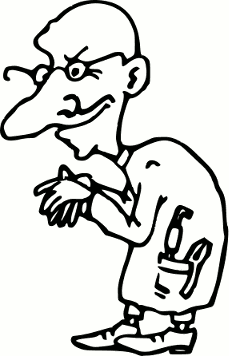
ЕСЛИ ВЫ УВИДИТЕ ЭТОГО ЧЕЛОВЕКА,
НИ В КОЕМ СЛУЧАЕ НЕ ПЫТАЙТЕСЬ ПОВТОРИТЬ ТО,
ЧТО ДЕЛАЕТ ОН!
При покупке компьютера проверьте конфигурацию и комплектность компьютера, а также правильность оформления гарантийного талона и накладной.
В комплект входят:

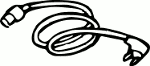
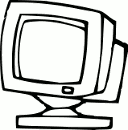
а также настоящее руководство и упаковка для системного блока, монитора, клавиатуры, мыши.
ВЫБОР МЕСТА ДЛЯ УСТАНОВКИ КОМПЬЮТЕРАПоверхность, на которую следует поставить компьютер, должна быть гладкой, горизонтальной и устойчивой.
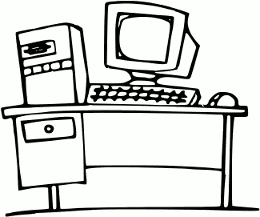
Убедитесь в том, чтобы вокруг системного блока было достаточно места для:
Разместить составляющие компьютера нужно достаточно близко друг от друга, чтобы хватало длины соединительных кабелей. Во избежание отблесков и бликов не рекомендуется ставить монитор экраном к источнику света (окну, лампе).
УСЛОВИЯ ОКРУЖАЮЩЕЙ СРЕДЫУстанавливайте компьютер в хорошо проветриваемом помещении.
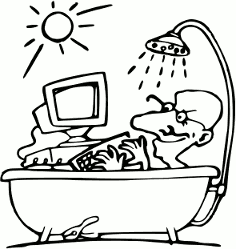



Надежно подключите питание монитора к системному блоку (шнур 1, рис.1).
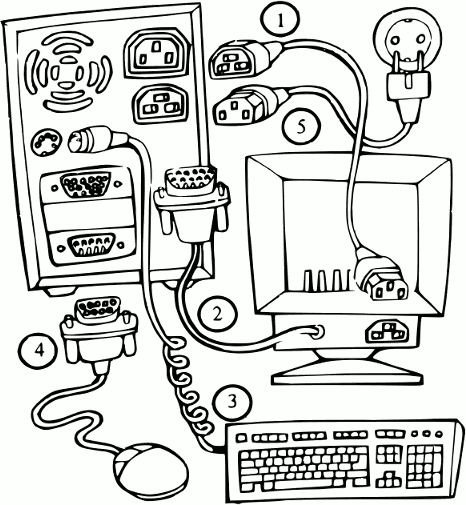 ВНИМАНИЕ:
ВНИМАНИЕ:
Все разъемы на задней панели системного блока сугубо индивидуальны. Поэтому подсоединить что-то не так, не применяя грубой физической силы невозможно. Будьте внимательны при подключении кабелей!
ВКЛЮЧЕНИЕ И ВЫКЛЮЧЕНИЕ КОМПЬЮТЕРАПеред первым включением компьютера следует проверить, соответствует ли напряжение в сети тому, на которое рассчитан компьютер.
Во многих населенных пунктах напряжение в сети может сильно колебаться. Для компьютеров подобные колебания напряжения вредны (особенно резкие понижения напряжения), поэтому желательно подключать компьютеры через блок бесперебойного питания (в комплект поставки не входит). Лучше всего использовать специальный блок бесперебойного литания для компьютеров, которые не только обеспечивают строго постоянное напряжение питания, но и дают возможность работы компьютеров при полном отключении питания от 15 минут до нескольких часов. За это время можно полностью завершить ведущиеся на компьютере работы, чтобы при его выключении не произошло потери информации.
Для включения компьютера необходимо:

После этого на экране компьютера появятся сообщения о ходе работы программ проверки и начальной загрузки компьютера.
Для выключения компьютера надо:
Персональный компьютер включает в себя следующие устройства: системный блок, монитор, клавиатуру, мышь.
Системный блок
В системном блоке находится сердце компьютера. Именно в нем размещены процессор, дисковые накопители и блок питания. Внутри системного блока находятся материнская плата, блок питания, платы расширения, дисковые накопители и несколько плоских кабелей. Материнская плата представляет собой большую печатную плату, на которой смонтированы электронные компоненты компьютера: процессор, микросхемы памяти и другие микросхемы.
Процессор - «мозг» компьютера - состоит из крошечных электронных схем, размещенных на кристалле кремния. Процессор выполняет команды таких программ, как текстовый редактор, система автоматизированного проектирования/производства, различных игр и прочих программных продуктов.
Тип процессора раньше обозначался числами, но последняя модель получила собственное имя - Pentium. В первых компьютерах IBM PC XT и их клонах применялись микропроцессоры 80286 или просто 286. В современных компьютерах применяются процессоры 386, 486 и новейший процессор Pentium фирмы Intel. Каждый новый процессор как минимум удваивал возможности и быстродействие своего предшественника. Разновидности базовой архитектуры показывают буквы, например 386SX, 486DLC.
В состав компьютера может входить математический сопроцессор, который выполняет математические операции намного быстрее основного процессора и значительно ускоряет программы с большим количеством вычислений. Сопроцессор значительно ускоряет такие программы, как текстовые редакторы, настольные издательские системы и графические редакторы, если, конечно, они рассчитаны на его использование, поскольку для управления шрифтами, позиционирования курсора на рисунке или документе, увеличения или уменьшения рисунка и т.п. требуется выполнять множество математических операций. В новых процессорах, например 486, имеется встроенный сопроцессор (на микросхеме 486SX его нет).
В оперативной памяти хранятся выполняемые программы и обрабатываемые ими данные. Эта оперативная быстродействующая память тесно связана с микропроцессором и обеспечивает очень быстрый доступ к данным, однако эта память требует постоянного электропитания. Когда питание компьютера намеренно или случайно выключается, данные в памяти исчезают и заново обновляются при загрузке.
Модуль КМОП памяти (комплиментарные металп-окисел-полупроводник структуры) впервые появился в компьютерах с микропроцессором 80286 для хранения информации об аппаратной конфигурации компьютера. Эта информация играет важную роль в процессе запуска. Если системе не указать тип имеющихся аппаратных средств, она не сможет произвести считывание с дисковых накопителей и загрузить DOS.
Поскольку КМОП-память должна сохранять информацию и после выключения компьютера, для ее постоянного питания предусмотрена небольшая батарейка. В большинстве новых компьютеров применяются литиевые батареи, рассчитанные на несколько лет работы. Когда батарея разряжается, при загрузке появляется сообщение об ошибке. Но все же можно произвести загрузку, выполнив программу SETUP и вручную задав типы накопителей.
В этой же микросхеме находятся встроенные часы и календарь, показания которых остаются верными и при выключенном компьютере.
Перемычки и миниатюрные переключатели - обеспечивают большую гибкость аппаратных средств путем их реконфигурации при изменении базовой настройки. Например, при добавлении памяти может потребоваться изменить положение переключателя, чтобы сообщить системе об имеющейся памяти. При замене литиевой батарейки другим источником питания необходимо переместить перемычку для получения питания от нового источника. Нельзя изменить положение перемычек и переключателей, не зная последствий этого. В руководстве по аппаратным средствам компьютера имеются инструкции по установке перемычек и переключателей.
На компьютере имеется дисковод для дискет размером 3,5 дюйма (89 мм). Гибкие диски (дискеты) позволяют переносить документы и программы с одного компьютера на другой, хранить информацию, не используемую постоянно на компьютере, делать архивные копии информации, содержащиеся на жестком диске.
В настоящее время чаще всего используются дискеты емкостью 1.44МБайта. Эти дискеты, в отличие от дискет размером 5.25 дюйма, заключены в жесткий пластмассовый конверт, что значительно повышает их надежность и долговечность.
Накопители на жестком диске (винчестеры ) предназначены для постоянного хранения информации, используемой при работе с компьютером: программ операционной системы, часто используемых пакетов программ и др. поскольку его быстродействие и емкость выше, чем у гибких дисков. Наличие жесткого диска значительно повышает удобство работы с компьютером.
Операционная система назначает дисковым накопителям однобуквенные имена. Первый накопитель на гибком диске называется A, а второй, если он имеется - B; в противном случае к накопителю A можно обращаться и как к накопителю B. Первый накопитель на жестких дисках называется C, а дополнительные накопители именуются B, E и т.д. Накопителям других типов, например, считывателям компакт дисков (CD-ROM), виртуальным дискам, сетевым дискам, присваиваются последующие буквы.
Любой компьютерный диск представляет собой быстро вращающийся диск, напоминающий грампластинку. Для записи данных на концентрических окружностях, называемых дорожками, применяется магнитная технология.
Для каждой поверхности диска имеется своя головка считывания/записи. Удерживающий головку рычаг перемещает ее по поверхности диска на нужную дорожку. После этого накопитель ожидает подхода под головку нужного участка дорожки и производит считывание или запись данных. Поскольку диск вращается с большой скоростью, накопитель не может считывать и записывать отдельные символы, поэтому дорожки разделяются на секторы и в операции считывания или записи участвует целый сектор. Сейчас самый распространенный размер сектора составляет 512 байт (Байт - это пространство памяти для хранения одного символа).
Для защиты дисков помните о следующих правилах:
- Не подвергайте диски воздействию магнитных полей; не размещайте диски вблизи холодильника, телефонных аппаратов, магнитов для хранения скрепок и даже электрических проводов.
- Держите компьютер и диски в чистой среде. Пыль, табачный дым и другие частицы могут привести к невозможности считывания данных с дисков.
- Храните диски в прохладном и сухом месте.
- Никогда не касайтесь поверхности магнитного носителя.
Вторая основная составная часть любого компьютера, предназначенная для вывода на экран текстовой и графической информации. Мониторы бывают монохромными (черно-белыми) и цветными. Они могут работать в одном из двух режимов: текстовом или графическом.
Монитор - «лицо» компьютера, поэтому на него прежде всего смотрят, когда выбирают компьютер. И это понятно, поскольку данным устройством пользуются прежде всего, а качество изображения имеет решающее значение с точки зрения визуального комфорта.
Выбор монитора - проблема, с которой приходится столкнуться хоть раз каждому владельцу компьютерной системы. А в последнее время, в связи с усилившимся вниманием к интерфейсам графического типа, например, предоставляемым пользователю системой Windows 95, роль монитора еще более возрастает.
Так как монитор и видеоадаптер очень плотно взаимодействуют друг с другом, выбирать их имеет смысл либо вместе, либо учитывая параметры каждого. Хотя стоит отметить, что при покупке монитора, в отличие от других составных частей компьютера, во многом определяющими являются личные пристрастия и, разумеется, заблуждения.
Правильно выбрать монитор достаточно сложно, поэтому наша фирма хочет предложить вашему вниманию этот раздел руководства о том, как подобрать для себя тип монитора, наиболее подходящий для решения задач, которые вам предстоит решать, работая на компьютере.
Итак, наиболее важными для монитора являются следующие параметры: частота вертикальной (кадровой) развертки, частота горизонтальной (строчной) развертки и полоса пропускания видеосигнала. Кадровая частота определяется обычно в герцах и во многом определяет устойчивость изображения (отсутствие мерцаний). Как известно, человеческий глаз воспринимает смену изображений с частотой выше 20-25 Гц практически как непрерывное движение. Однако частоту кадров монитора стараются по возможности повышать: чем выше частота кадров, тем устойчивее изображение, и тем менее утомляет работа за таким монитором. У хороших мониторов кадровая развертка поддерживается на уровне 70-80 Гц.
При прочих равных условиях четкость изображения на мониторе тем выше, чем меньше размер точки (dot pitch) на внутренней стороне экрана. Размер этих точек (точнее, среднее расстояние между ними) называется «зерном». У различных моделей мониторов этот параметр лежит в диапазоне от 0.25 до 0.41мм, однако для хороших моделей диапазон существенно сужается - не менее 0.28мм.
Перед покупкой монитора первым делом стоит убедиться в том, что он действительно мультичастотный и, конечно, аналоговый. Следующее, на что надо обратить внимание - зерно. В зависимости от того, в каком режиме вы собираетесь работать (е текстовом или графическом) и какое максимальное разрешение Вы собираетесь использовать, требования к этому параметру могут варьироваться.
Следует обратить также внимание на диапазоны изменения частот горизонтальной и вертикальной разверток (например, 30-60 кГц и 50-90 Гц).
Немаловажным является вопрос максимального разрешения на экране. Самые дешевые модели мониторов ограничиваются максимальным режимом разрешения 800*600, и даже 640"480 точек. Хотя достаточно экзотические режимы 1280*1024 и 1600*1200 точек, но следует иметь в виду, что для работы в режимах с большой разрешающей способностью лучше приобретать монитор с экраном не менее 15 дюймов по диагонали, а в некоторых случаях 17" и более. (Мониторы бывают: 9, 14, 15, 17, 19, 20, 21-дюймовые. Встречаются 28 и 33-дюймовые - но это уже экзотика).
В текстовом режиме экран монитора условно разбивается на отдельные участки - знакоместа, чаще всего на 25 строк по 80 символов (знакомест). В каждое знакоместо может быть выведен один из 256 заранее заданных символов. В число этих символов входят большие и малые латинские буквы, буквы кириллицы, цифры, символы:
@ # $ % ^ & * ( ) _ + < > [ ]. « » ; ' < >. /, а также псевдографические символы, используемые для вывода на экран таблиц и диаграмм, построения рамок вокруг участков экрана и т.д.
Графический режим монитора предназначен для вывода на экран графиков, рисунков, всевозможных картинок, заставок и т.д. Разумеется, в этом режиме можно также выводить и текстовую информацию в виде различных надписей, причем эти надписи могут иметь произвольный шрифт, размер букв и т.д.
НЕСКОЛЬКО ПРАКТИЧЕСКИХ СОВЕТОВ:Помните, что размер изображения на экране будет немного меньше, чем Заявляемый изготовителем диагональный размер.
При покупке монитора, после его включения, по возможности расфокусируйте изображение и введите достаточный уровень яркости. После этого с небольшого расстояния посмотрите, не видны ли на экране мерцания и пульсации. Чем меньше они заметны, тем меньше вы будете уставать, работая за таким монитором
Фокусировку монитора лучше всего проверять, загрузив Windows. Поскольку практически все модели мониторов имеют в центре экрана более четкое и резкое изображение, чем по краям, то по многочисленным «иконкам» в Windows это можно видеть достаточно наглядно. Если разница в качестве изображения в центре и на периферии достаточно велика, то покупать такой монитор не стоит. Некоторые «погрешности» изображения (например, «ломаные» линии) могут быть связаны и с небольшой разрешающей способностью данного видеорежима, поэтому для более объективной оценки следует по возможности его поменять.
Если видеоадаптер приобретается вместе с монитором, то следует проверить видеоподсистему во всех поддерживаемых режимах и убедиться, что изображение является четким и неподвижным.
Как известно, ни один монитор, построенный на электроннолучевой трубке, не имеет, конечно, абсолютно плоской поверхности экрана, но и некоторых моделях говорят как о мониторах с плоским экраном. Такие экраны создают меньше бликов, кроме того, они обеспечивают большее поле зрения и прямоугольную форму изображения. Поскольку технически реализовать это достаточно сложно, стоят такие устройства достаточно дорого. Это следует также иметь в виду.
Клавиатура компьютера напоминает клавиатуру пишущей машинки, но имеет несколько существенных отличий. Помимо стандартной алфавитно-цифровой клавиатуры она содержит функциональные клавиши, малую цифровую клавиатуру и несколько специальных клавиш.
Функциональные клавиши - (их 10 или 12) обозначены как F1, F2 и т.д. расположены слева или сверху. Каждая программа использует функциональные клавиши по своему усмотрению.
Совет: во многих программах клавиша F1 предназначена для вывода на экран помощи.
Малая цифровая клавиатура - выполняет две функции. Когда состояние блокировки NumLock включено, она действует как клавиатура калькулятора (цифры выгравированы в верхней позиции клавиш). Когда же состояние NumLock выключено, зти же клавиши применяются для перемещения курсора. Направление перемещения курсора выгравировано в нижней позиции клавиш. Для перемещения курсора предназначены только белые клавиши, причем клавиша 5 не производит никакого действия. Действия клавиш зависят от выполняемой программы, но обычно клавиша со стрелкой вверх перемещает курсор на одну строку вверх, клавиша со стрелкой влево перемещает курсор влево на одну позицию в строке и т.д. Серые клавиши малой цифровой клавиатуры выполняют только одну функцию независимо от состояния NumLock.
Дополнительные клавиши управления курсором. В большинстве современных компьютеров применяется 101/102-клавишная клавиатура. В этой клавиатуре имеется дополнительный набор клавиш для перемещения курсора, поэтому малую цифровую клавиатуру рекомендуется использовать только для ввода чисел, По-прежнему смысл дополнительных курсорных клавиш и дублируемых ими клавиш малой цифровой клавиатуры зависит от выполняемой программы.
Клавиши-переключатели. Клавиатура имеет три клавиши-переключателя NumLock, CapsLock и ScrollLock. Клавиша NumLock переключает малую цифровую клавиатуру на верхний (цифры) или нижний (перемещение курсора) регистр. Клавиша ScrollLock в большинстве программ не выполняет никакой функции, но иногда применяется в программах электронных таблиц. Клавиша CapsLock фиксирует буквенные клавиши на верхнем регистре (прописные). В отличие от аналогичной клавиши в пишущих машинках клавиша CapsLock не действует на цифровые клавиши. Эти клавиши являются переключателями: нажатие клавиши включает ее функцию, а повторное нажатие выключает.
Специальные клавиши - клавиши, выполняющие специальные действия. Нажатие клавиши Pause (Пауза) обычно приостанавливает выполнение текущей программы до нажатия любой другой клавиши. Эта же клавиша при нажатии совместно с клавишей Ctrl формирует сигнал Break, прекращающий текущую программу (хотя во многих программах этого сделать нельзя). Клавиша PrintScreeh обычно производит печать находящегося на экране изображения, хотя при работе экрана в графическом режиме она может быть не задействована. Клавиша Esc обычно отменяет какое-либо действия без прекращения текущей программы.
Практически все программы управляются при помощи клавиатуры, но многие, например среда Windows, рассчитаны и на работу с мышью. С ее помощью необходимые функции можно реализовывать визуально, а не «словесно». Вы наводите указатель мыши на нужный объект и нажимаете на ней кнопку. Иногда Вы берете объект и перемещаете его по экрану. С помощью мыши многие задачи выполняются быстрее и проще.
Для мыши характерен свой словарь терминов:
Указатель. Графическое изображение на экране, показывающее, где находится мышь; при движении мыши оно перемещается по экрану. Форма указателя мыши определяется программой. Чтобы выбрать объект, указатель наводится на область вблизи объекта или на сам объект.
Щелчок. Чтобы выполнить щелчок, необходимо нажать и отпустить кнопку мыши, не двигая саму мышь. Обычно нажимается левая кнопка мыши: но иногда для инициирования действия необходимо нажать правую кнопку или даже обе кнопки вместе. Указатель мыши наводите на объект и щелкаете.
Двойной щелчок. Для двойного щелчка необходимо дважды быстро нажать кнопку мыши, не двигая саму мышь.
Перемещение. Чтобы переместить объект, необходимо навести на него указатель, нажать и удерживать соответствующую кнопку мыши и двигать мышь в нужном направлении. Когда объект достигает новой требуемой позиции, следует отпустить кнопку («бросить» объект).
ИНФОРМАЦИЯ О ГАРАНТИЙНЫХ ОБЯЗАТЕЛЬСТВАХ.Все условии гарантии действуют в рамках Законодательства о защите прав потребителей и регулируются законодательством страны. Правильно и четко заполненный гарантийный талон является основанием для рассмотрения рекламации.
Гарантийный срок, установленный фирмой для компьютеров - 24 месяца со дня продажи;
Гарантийный талон заполняется на складе и заверяется печатью и подписью кладовщика.
Бесплатный ремонт производится только при наличии правильной четко заполненного гарантийного талона с указанием серийного номера изделия, даты продажи и гарантийного срока.
Бесплатный ремонт производится только в течение гарантийного срока, указанного в данном гарантийном талоне.
Серийный номер и модель изделия должны соответствовать номеру и модели изделия, указанным в гарантийном талоне.
Изделие снимается с гарантии в случае нарушения правил эксплуатации, изложенных а Инструкции по эксплуатации. Изделие снимается с гарантии в следующих случаях:
а) Если изделие имеет следы постороннего вмешательства или была попытка ремонта его в неуполномоченном сервисном центре.
б) Если обнаружены несанкционированные изменения конструкции или схемы изделия, за исключением случаев, оговоренных в Инструкции по эксплуатации.
Гарантия не распространяется на следующие неисправности:
а) Механические повреждения.
б) Повреждения, вызванные попаданием внутрь изделия посторонних предметов, веществ, жидкостей, насекомых.
в) Повреждения, вызванные несоответствием Государственным стандартам параметров, телекоммуникационных, кабельных сетей и других подобных внешних факторов.
г) Повреждения, вызванные использованием нестандартных расходных материалов и запчастей.
Гарантия не распространяется на расходные материалы и дополнительные устройства, самостоятельно установленные в компьютер пользователем.
На протяжении гарантийного срока МЫ обязуемся по своему усмотрению ремонтировать или заменять, за свой счет, компьютеры и комплектующие к ним, которые окажутся неисправными.
Мы не несем ответственности за оборудование, работающее в сочетании (составе) с данным устройством.